要创建准确的“系统分析”,必须正确识别内部和外部房间边界构件。应尽可能在空洞、竖井和墙槽中放置空间构件。 但是,有些区域小到不足以放置空间。
这种情况下,可以采用两种方法考量这些小空间的体积。
- 清除与另一个空间相切的墙的“房间边界”参数。这样,小区域的体积会计入相邻的大区域的体积中。
- 修改“小间隙空间允差”,以将该区域视为小间隙空间。这样,模型中所有小于小间隙空间允差的区域的体积会自动计入相邻区域的体积中。
这些小区域的尺寸和形状决定着其体积的考量方式。
清除墙的“房间边界”参数
- 在空间与小区域之间选择墙。
- 在“属性”选项板的“限制条件”下,清除“房间边界”。
- 单击“应用”。
相切空间的着色会填入这两个区域中,空洞、竖井或墙槽的体积会自动计入相切空间的体积中。
- 对模型中类似的区域,重复上述清除房间边界参数的操作。
注: 处理链接模型时,必须清除链接模型中的房间边界参数。
将区域按小间隙空间处理
- 在调整“小间隙空间允差”之前,应查阅有关小间隙空间的说明。
与对整个模型调整“小间隙空间允差”相比,清除特定空间的房间边界参数往往要更安全一些。
- 单击“注释”选项卡
 “尺寸标注”面板
“尺寸标注”面板
 “对齐”,然后确定封闭起小间隙空间的房间边界墙的中心线间距。
“对齐”,然后确定封闭起小间隙空间的房间边界墙的中心线间距。
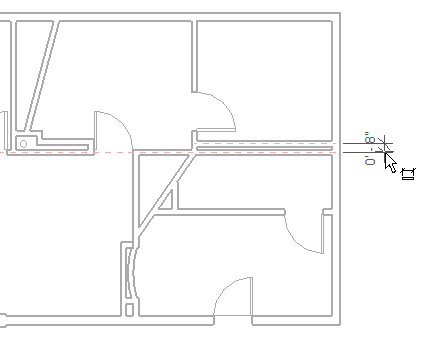
- 单击“分析”选项卡
 “能量分析”面板
“能量分析”面板
 (能量设置)。
(能量设置)。
- 在“能量设置”对话框中,对于“其他选项”,单击“编辑”。
- 在“高级”下,指定等于或大于墙中心线间距的“小间隙空间允差”。
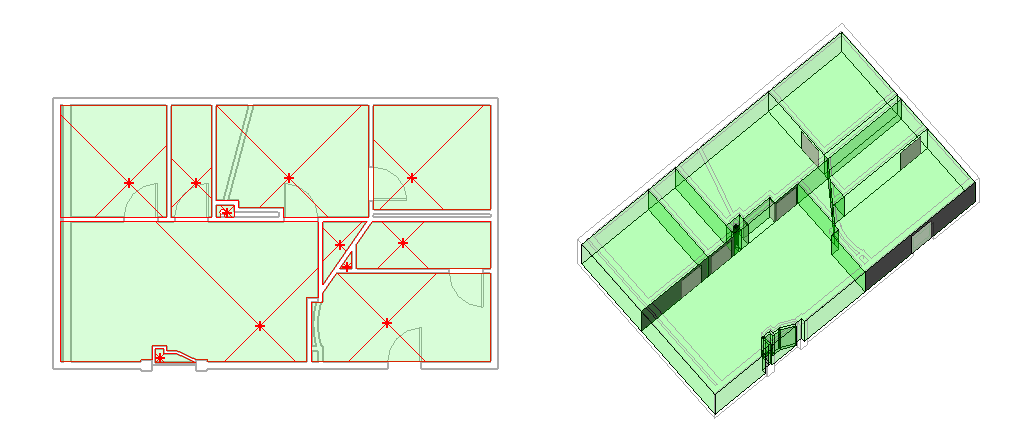
上图显示了已准备好进行负荷分析的模型。它将楼层平面显示在左侧,并显示分析模型。所有对称和不对称区域都已放置了空间,其中包括在模型底部的洞口放置的内建构件。最左侧的空间不属于小间隙空间,因为外墙的左侧没有空间。 对于该区域与相切空间之间的分隔墙,已清除了房间边界参数。 对于弯曲区域与项目中下方小矩形区域之间的分隔墙,也已清除了房间边界参数。 清除房间边界参数后,这些区域显示出着色,成为相切空间的一部分。 小间隙空间在楼板平面视图中无着色。 但是,小间隙空间会在分析模型中显示,并在“系统分析”过程中计算。